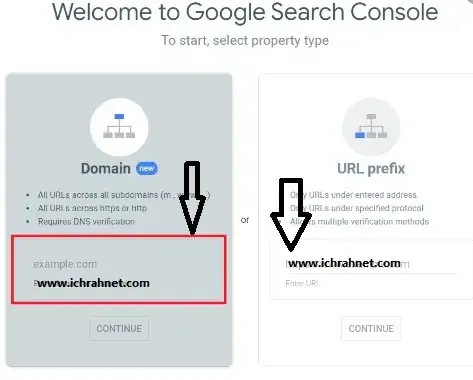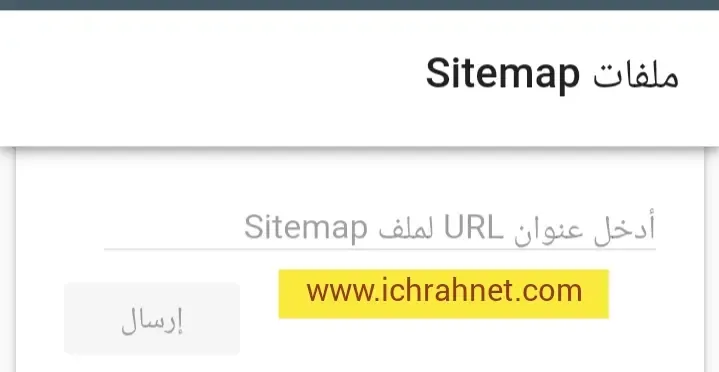أهم الخطوات لأرشفة مدونة بلوجر على محرك البحث Google
GoogleSearch Console هو أداة من أدوات التي توفرها google للأشخاص الذين يمتلكون مواقع ,فإذا كنت تملك موقع وكنت مبتدئ فلابد لك أن تفهم طريقة استخدام الموقع وإتقانه وتصحيح الأخطاء التي يكتشفها من أجل الرقي بموقعك إلى الصفوف الأولى من محركات البحث .
في هدا المقال سنتطرق إلى الطريقة المثلى لأرشفة موقعك في GoogleSearch Console بالطريقة الصحيحة , فالأرشفة المثالة لموقعك أو مدونتك هي هي التي تمنح له القوة التي وتجعله يظهر في الصفحة الاولى فى نتائج البحث , الشيء الذي يؤدي الى زيادة أرباح الموقعك ,فبدون أرشفة سيكون مثل منزل مهجور لا أحد يسمع به أو بزوره.
I. الدخول الى موقع Google Search
1 - تقوم بالدخول و التسجيل الموقع التالي : اضغط هنا ستفتح أمامك نافذة مكتوب عليها تحسين الأداء على "بحث Google" نضغط على البدا ألان.
2 - تظهر لنا نافذة جديدة نختار الخيار الثاني من أجل إثبات ملكية المدونة هذا بعد أن تقوم بالتسجيل في الموقع, ستقوم الان بإضافة رابط مدونة بلوجر الخاصة بك على حسابك من أجل طلب أرشفتها .
من أجل إتمام عملية الأرشفة بطريقة مبسطة من الأفضل ان تسجل الدخول إلى موقع google Search بنفس حساب Gmail الذي أنشأت به المدونة من أجل اختصار المراحل ,لأنك إذا سجلت الدخول بحساب أخر سيتوجب عليك لتباع مجموعة من المراحل الطويلة التي أنت في غنى عنها.
3 - سوف تظهر لك رسالة تؤكد من التحقق للملكية المدونة الخاصة بك.
II. أرشفة المواضيع داخل المدونة
بعد أن تقوم بإرسال جميع الملفات ستظهر رسالة بان عملية الإرسال تمت بنجاح ,
ثم بعد بعدها تصلك رسالة تؤكد عملية الأرشفة على حسابك فى gmail و من أجل أن تتأكد من أن مدونتك قد تم أرشفتها أدخل رابط مدونتك في Googleو ستظهر جميع الروابط الخاصة بموقعك التى تم أرشفتها على Google .
هكذا نكون قد وصلنا إلى نهاية المقال الذي يشرح طريقة أرشفة المدونة بالشكل الصحيح وبطريقة سهلة ومبسطة.
مواضيع لها صلة بالمقال ربما تفيدك :
تحميل قالب تنظيف مدونة بلوجر الواجهة الجديدة مجانا بدون أخطاء
محول الأكواد لتحويل اكواد اعلانات ادسنس Blogger Code Converter
تابعنا على مواقع التواصل ليصلك الجديد
liknkden - Pinterest - Twitter